stcルーターをネットワークアクセスポイントに変換する説明
現在、アクセスポイントまたはネットワークリピーターの使用は、ネットワーク上のより多くの場所をカバーするために、最近の期間に使用された最も重要なデバイスのXNUMXつになっています。 Wi-Fi また、ルーターは広いエリアをカバーできないため、前のトピックでは、信頼できるアクセスポイントの最適なタイプを確認しましたが、本日は、ネットワークを強化するための経済的な方法を紹介します。 Wi-Fi ルーターを回して STC 利用できるアクセスポイントへ ルーター サウジアラビアの会社のSTCをアクセスポイントに変換します。
stcモデムをネットワークブースターに変換します
会社の古いモデム(ルーター)をお持ちの場合 stc この記事を通して、あなたはあなたのWi-Fiネットワークを強化するためにそれを利用することができます
あなたがしなければならないのはあなたがそれを利用してそれをネットワークブースターに変えることができるように次のステップに従うことです、あるいはそれが英語で呼ばれるように、ステップに従うことによって自宅または職場のWi-Fiアクセスポイント私が説明すること、あなたはモデムを変換することができます stc ブースターには、別のネットワークブースターを高価な価格で購入する代わりに、古いデバイスの恩恵を受けることができます。したがって、特に現在の高価格では、お金を節約できた可能性があります。
以前、このstcルーターまたはモデムの機能のいくつかを説明しました。 電話でSTCEtisalatルーターのWi-Fiパスワードを変更する方法 && STCルーターのWi-Fiネットワーク名を変更する方法 && stcルーター、STCで特定の人をブロックする方法
しかし、この説明の特別な点は、強化されたstcルーターを使用することです。 ネットワーク用 同じように、他のほとんどのデバイスでいくつかの設定を変更しましたが、今日の説明では、新しいアクセスポイントを購入する代わりに、stcルーターを使用してネットワークを強化し、その恩恵を受ける最も簡単な方法を学びます。
経験のないユーザーでも専門家がいなくても手順を実行できる設定で、ルーターに出会うのは簡単ではありませんでした。
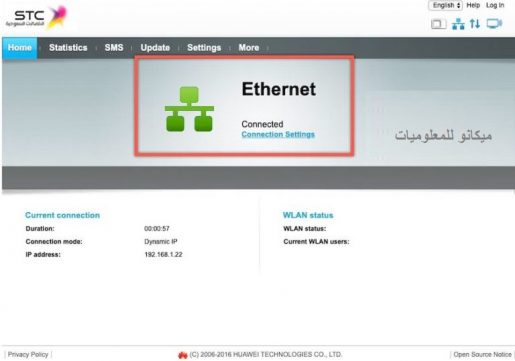
stcルーターをアクセスポイントに設定するために必要なツール
1-ルーター2-インターネットケーブル3-モバイル、ラップトップ、またはデスクトップコンピューター
ステップ
最初-電気アダプターを介してルーターを電気に接続します
XNUMX番目-入口の隣のルーターの後ろにあるリセットポートを介してルーターをリセットします 電気 、薄いものを挿入して内側からボタンを約15秒間押して残りを行うと、すべてのランプが消灯して再び元に戻ります
XNUMX番目-モデムからのインターネットケーブルを PC ルーター設定にアクセスするには
XNUMX番目-を入力して、コンピューターを介してルーターに接続します ブラウザ インターネットはありますか? グーグルクローム または、IP 192.186.8.1を使用する他のブラウザで、設定ページに入り、ユーザー名とパスワードを入力します。これらはadmin –adminです。
XNUMX番目-コンピューターやラップトップがないため、モバイル経由で接続します。デフォルトのルーターネットワークに接続します。パスワードは、WIFI KEY選択の前のstcルーターの下に書き込まれ、インターネットブラウザーに入力します。 IP デフォルトは192.168.8.1です。デフォルトのユーザー名とパスワードはadminです。
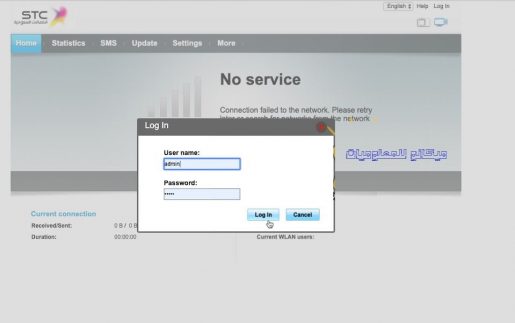
前の手順はデフォルトの手順であり、確かに以前に行ったことはありますが、Wi-Fiの名前を変更して変更するプロセスを実行するために、これらの手順が必要になります。 ネットワークアイコン 連絡させていただきます。
Wi-Fi名とネットワークコードを変更してください... ⇐、 電話でSTCEtisalatルーターのWi-Fiパスワードを変更する方法
あなたはそれを示す写真を持っています
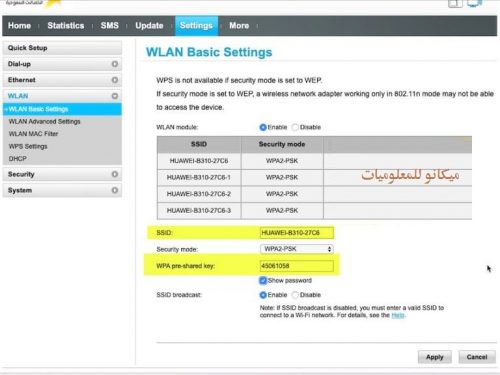
ネットワーク拡張ルーターを使用する場合、stcモデムのwpsロックは非常に重要です
非常に重要な追加の手順のXNUMXつは、wpsの選択を確実に閉じることです。これは、一部のプログラムが使用するため、ハッカープログラムがルーターに侵入し、知らないうちにインターネットを盗むルーターの抜け穴のXNUMXつです。ルーターを迂回してWi-Fiパスワードを盗むため。
ここで、stcルーターをアクセスポイントまたはブースターに変換する場合は、このオプションも設定から閉じる必要があります。次に、サイドメニューから[WPS設定]を選択し、このオプションが閉じていることを確認します。
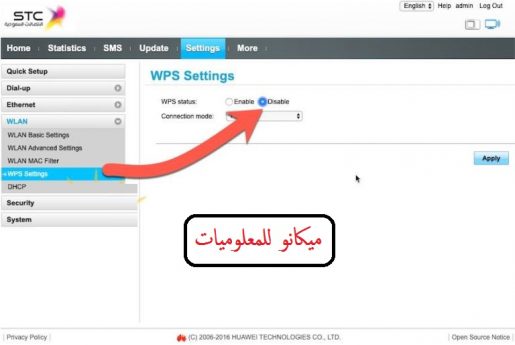
ルーターをネットワークブースターに変換する
前の手順を完了した後、最初の段落で説明したように、ルーターを変換するために必要なのは、変換されたルーターをメインネットワークルーターまたは別のブースターからのインターネット接続ワイヤーに接続することだけです。
デバイスのWi-Fiパスワードを変更または設定します。
- [詳細設定]> [LAN]> [WLAN]に移動します
- SSIDフィールドにネットワーク名を入力します
- 「WPA事前共有キー」フィールドを見つけて、推測が難しいことを考慮して、目的のパスワードを入力します。
- Wi-Fiを非表示にする場合.. [ブロードキャストを非表示]オプションを有効にする
- 完了したら、[送信]ボタンをクリックして新しいパスワードを保存します。
- 両方のデバイスのWi-Fi設定(ネットワーク名とパスワード)を同じにして、デバイスが最高の信号でそれらの最良のものに接続するようにするのが最善です。
知っておくべき関連記事
STCルーターSTCのWi-Fiパスワードを変更する方法
STCルーターのWi-Fiネットワーク名を変更する方法
stcルーター、STCで特定の人をブロックする方法
stcサウジアラビアのインターネット速度の測定
古いルーターを使用するいくつかの方法を学ぶ









